企业端用户手册-企业版
生产线赋码系统V企业版用户手册
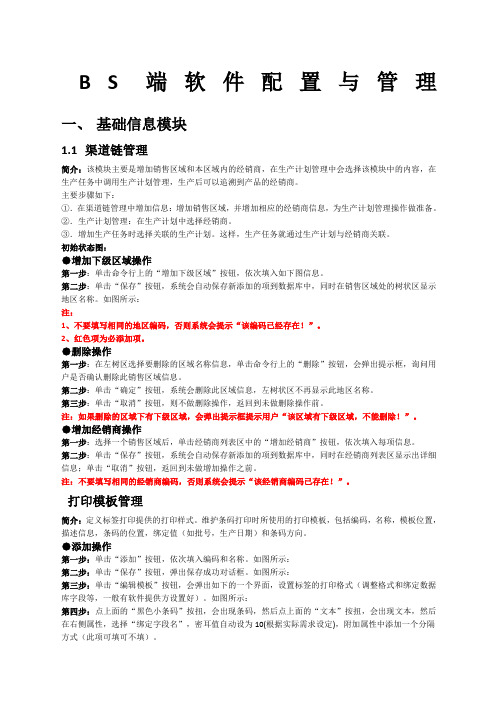
B S端软件配置与管理一、基础信息模块1.1渠道链管理简介:该模块主要是增加销售区域和本区域内的经销商,在生产计划管理中会选择该模块中的内容,在生产任务中调用生产计划管理,生产后可以追溯到产品的经销商。
主要步骤如下:①.在渠道链管理中增加信息:增加销售区域,并增加相应的经销商信息,为生产计划管理操作做准备。
②.生产计划管理:在生产计划中选择经销商。
③.增加生产任务时选择关联的生产计划。
这样,生产任务就通过生产计划与经销商关联。
初始状态图:●增加下级区域操作第一步:单击命令行上的“增加下级区域”按钮,依次填入如下图信息。
第二步:单击“保存”按钮,系统会自动保存新添加的项到数据库中,同时在销售区域处的树状区显示地区名称。
如图所示:注:1、不要填写相同的地区编码,否则系统会提示“该编码已经存在!”。
2、红色项为必添加项。
●删除操作第一步:在左树区选择要删除的区域名称信息,单击命令行上的“删除”按钮,会弹出提示框,询问用户是否确认删除此销售区域信息。
第二步:单击“确定”按钮,系统会删除此区域信息,左树状区不再显示此地区名称。
第三步:单击“取消”按钮,则不做删除操作,返回到未做删除操作前。
注:如果删除的区域下有下级区域,会弹出提示框提示用户“该区域有下级区域,不能删除!”。
●增加经销商操作第一步:选择一个销售区域后,单击经销商列表区中的“增加经销商”按钮,依次填入每项信息。
第二步:单击“保存”按钮,系统会自动保存新添加的项到数据库中,同时在经销商列表区显示出详细信息;单击“取消”按钮,返回到未做增加操作之前。
注:不要填写相同的经销商编码,否则系统会提示“该经销商编码已存在!”。
打印模板管理简介:定义标签打印提供的打印样式。
维护条码打印时所使用的打印模板,包括编码,名称,模板位置,描述信息,条码的位置,绑定值(如批号,生产日期)和条码方向。
●添加操作第一步:单击“添加”按钮,依次填入编码和名称。
如图所示:第二步:单击“保存”按钮,弹出保存成功对话框。
商务部业务系统统一平台操作手册(企业端)

【商务部业务系统统一平台操作手册(企业
端)】
一、登录与退出
1. 登录
2. 退出
在系统首页右上角,您的用户名,选择“退出登录”即可安全退出系统。
二、用户信息管理
1. 修改密码
在系统首页右上角,您的用户名,选择“修改密码”。
在弹出的窗口中,输入旧密码、新密码和确认密码,“提交”按钮即可修改密码。
2. 更新用户信息
在系统首页右上角,您的用户名,选择“用户信息”。
在用户信息页面,您可以查看和修改您的个人信息,如姓名、联系方式等。
修改完成后,“保存”按钮即可更新用户信息。
三、业务办理
1. 业务申请
在系统首页,“业务办理”菜单,选择您需要办理的业务类型。
在业务申请页面,填写相关申请信息,所需材料,“提交”按钮即可提交申请。
2. 业务查询
在系统首页,“业务查询”菜单,输入业务编号或申请日期等查询条件,“查询”按钮即可查看业务办理进度和结果。
3. 业务变更
在系统首页,“业务办理”菜单,选择您需要变更的业务类型。
在业务变更页面,填写变更信息,所需材料,“提交”按钮即可提交变更申请。
四、通知公告
在系统首页,您可以查看商务部发布的最新通知公告,了解相关政策、法规和业务办理要求等信息。
五、帮助与支持
在系统首页,“帮助与支持”菜单,您可以查看系统操作手册、常见问题解答等帮助文档,获取相关技术支持和咨询服务。
六、联系方式
1. 电话:5
3. 客服QQ:
感谢您使用商务部业务系统统一平台,祝您使用愉快!。
江苏省药品生产监管信息平台(企业端)操作手册

江苏省药品生产监管信息平台 --企业端操作手册1系统登录操作说明:1、登录企业端网址:,进入企业端登录页面2、用已分配权限的企业用户输入用户名,密码,验证码:➢用户名,密码,验证码不能为空否则会有如下提示:1)未输入用户名,点登录按钮,如下图所示2)已输入用户名,未输入密码,点登录按钮,如下图所示3)已输入用户名,密码,未输入验证码,点登录按钮,如下图所示4)输入正确的用户名和密码,点击“获取短信验证码”按钮,系统会将验证码发送到登记到企业信息手机号码中,如下两图所示:点击”确定”按钮,用户需在一分钟内输入验证码,否则验证码失效,需重新获取。
➢用户名,密码区分大小写。
➢验证码不区分大写。
➢必须输入正确的用户名,密码,验证码方可进入系统。
1)、用户名,密码其中的一项或两项都输入不正确,点击“”系统都会有如下提示,如下图2)、验证码输入有误会如下提示,如下图3)输入正确的用户名,密码,验证码,成功登录系统后,如下图所示:* 红色标注区1为企业端的系统logo:江苏省药品生产监管信息平台。
* 红色标注区2为快速菜单区包含:首页,快速通道,检索,信息区,其中信息区显示如下信息:* 红色标注区3为功能导航区,显示了登录企业平台的企业用户所分配的功能权限导航。
* 红色标注区4为功能操作区域,提供用户查看信息,新增,删除,修改,提交等一系列功能。
刚开始登录进去,操作区域显示的是欢迎登录信息。
2企业信息2.1基本信息查看未审核通过的企业详情审核通过的企业详情操作说明:1、点击左侧导航区域中红色标注出的”基本信息查看”按钮,功能操作区域就会显示相应的业务功能页面。
对于首次登陆的企业管理员用户来说,需要该用户填写该企业的详细信息,填写完毕之后点击下方的保存、提交按钮进行相应操作。
2、红色显示区域都为必须填写项,且填写内容必须为标准字段格式:如联系电话必须为固话的8位数字或者是正确格式11位的手机号码等等。
另外在选择所属地区时必须得精确到区县级。
一券通系统用户手册(企业端)说明书
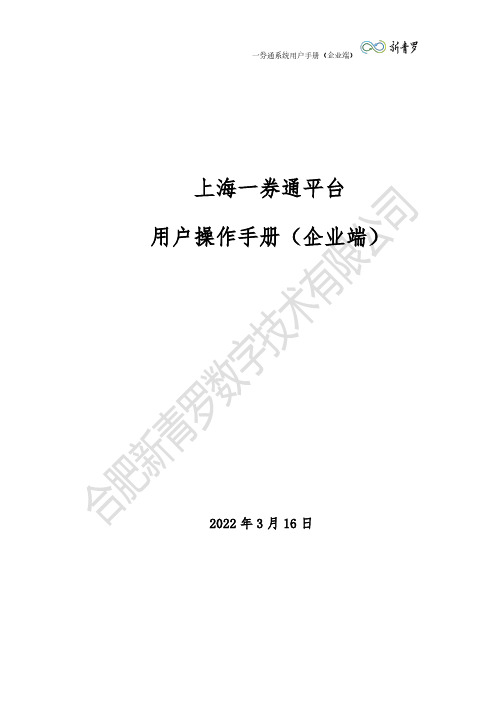
上海一券通平台用户操作手册(企业端)2022年3月16日目录1.引言 (1)1.1目的 (1)1.2背景 (1)1.3功能概述 (1)1.4服务地址 (2)2.功能描述 (3)2.1登录注册 (3)2.1.1系统注册 (3)2.1.2系统登录 (6)2.1.3忘记密码 (8)2.1.3账号管理 (9)2.2认证 (10)2.2.1企业认证 (10)2.3订单交易 (16)2.3.1服务市场 (16)2.3.2购物车 (18)2.3.3交易订单(双创) (19)2.5交易兑现 (21)2.5.1双创兑现(杨浦区,鄞州区) (21)2.6政策公告 (23)【一券通—交易平台】用户操作手册1.引言1.1目的编写用户操作手册的目的在于更好的服务于广大使用者,使用户能够快捷的掌握此软件的各项功能。
并且为用户更好的了解此软件提供了便捷的条件。
预期读者:使用一券通系统的注册用户、企业用户。
1.2背景系统名称:【一券通】,用于一券通系统交易平台,在服务平台上进行买卖交易,并根据交易情况,和专家审核结果,给服务机构和企业的平台用户提供对应优惠奖券,让服务机构和企业的平台用户获取便利的使用平台;1.3功能概述主要功能介绍:首页、服务中心、个人中心;首页:主要用于展示系统内企业、服务机构、服务类型、优质服务机构和产品、最新政策、交易流程等。
服务中心:主要进行产品服务的搜索和购买。
可以通过服务分类、服务名称、服务机构名称等多种方式进行搜索,查询想要的产品服务;发起对应交易购买流程。
个人中心:主要分为账号管理、企业管理、服务机构管理、券管理(依据注册用户认证情况展示不同菜单模块);账号管理主要用于个人信息管理,可以查询当前账号信息,修改账号的手机号、密码等个人账号信息,进行账号认证,认证对应企业权限;通过企业认证的账号,在企业管理模块可以进行企业1信息查看、变更、订单详情、兑现申请。
1.4服务地址系统登录地址:https:///22.功能描述2.1登录注册2.1.1系统注册1、功能介绍通过输入注册账户的用户名称和账户密码,输入手机号获取验证码并勾选用户认证协议,进行账号注册;2、操作流程(1)通过输入网址进入一券通系统 - 首页;34(2)点击右上角“立即注册”按钮,跳转至注册页面;(3)输入账号名称、密码、手机号并获取验证码,勾选用户认证协议,点击立即注册即完成注册操作。
企业信用评价平台(企业端)操作手册说明书
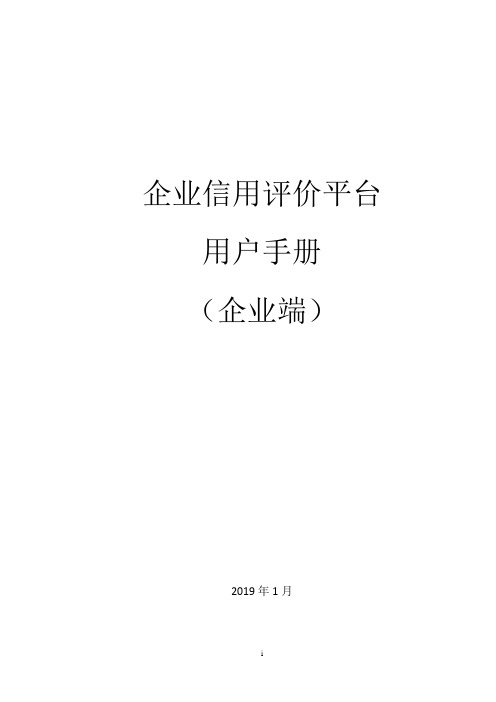
企业信用评价平台用户手册(企业端)2019年1月目录1. 平台门户 (3)1.1. 访问地址 (3)1.2. 门户说明 (3)1.2.1. 系统登录 (4)1.2.2. 评价公示 (4)1.2.3. 管理规定 (5)1.2.4. 公告通知 (6)1.2.5. 证书查询 (7)2. 企业注册 (7)2.1. 注册企业账号 (7)2.2. 邮箱验证激活 (9)2.3. 完善企业信息 (11)2.4. 提交注册审核 (11)3. 企业信息 (12)4. 修改密码 (12)4.1. 自行重置密码 (12)4.2. 邮箱找回密码 (13)4.3. 管理员重置密码 (14)5. 通用操作 (14)6. 申报管理 (15)6.1. 评价申报 (15)6.2. 年审申报 (16)6.3. 提级年审 (17)6.4. 换证申报 (18)6.5. 变更申报 (18)1.平台门户1.1. 访问地址https:///1.浏览器建议:推荐使用谷歌浏览器、360浏览器极速模式。
浏览器极速模式设置操作如下:点击浏览器地址栏右侧的、图标,可快速对当前网站设定使用“极速柜式”(Blink内核)或“兼容模式”(Trident内核)。
2.电脑分辨率建议:为了得到更好的用户体验,建议的电脑分辨率建议为:1920*1200。
1.2. 门户说明企业信用评价平台门户包括五部分内容:评价结果公示、管理规则、公告通知、证书查询、以及系统登录,如下图所示:1.2.1.系统登录使用企业统一信用代码登录系统。
密码区分大小写,验证码不区分大小写。
1.2.2.评价公示默认显示最近10次公示的企业信用评价结果。
点击某个公示标题查看相应的公示详情,包括企业名称、证书编号、评价等级、证书有效期、证书年审状态,如下图所示:点击公示信息右上方的【更多】查看更多公示信息,如下图所示。
可以按照公示标题进行搜索公示信息,点击某个公示标题或右侧的【查看名单】可查看相应的详细公示信息。
江苏国税网上直报系统企业端用户手册V企业端用
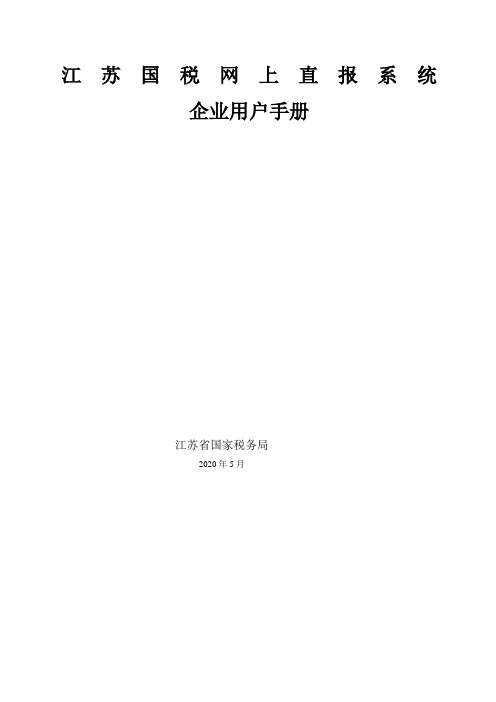
江苏国税网上直报系统企业用户手册江苏省国家税务局2020年5月目录一、概述系统介绍江苏省网上直报系统,是基于网上填报的建立的专门的网上直报服务平台。
纳税人可使用浏览器登录该系统,直接读入,填写相应的报表指标,并通过互联网报送到税务局内部服务器上。
系统使用对象网上直报系统企业端的使用对象是纳税人,包括报送全国税收资料调查任务,重点税源监控月报表任务的纳税人等。
二、基本使用方法登录方式一:在IE(或其它)浏览器的地址栏打开江苏国税网站(或),点击进入纳税服务菜单,如下图所示:图1在纳税服务右下角,点击重点税源与税收调查网上直报系统,如下图所示:图2方式二:在IE浏览器的地址栏中,输入地址:打开江苏国税网上直报登录页面。
在页面的中间显示纳税人登陆的页面,如下图所示:图3 此处为登录界面的入口首先选择任务组,在下拉框中有重点税源和税收调查两个任务组,其中,填报重点税源报表时选择重点税源任务组,填报税收调查报表时选择税收调查任务组,选择完毕后,纳税人输入用户名和密码(注:用户名即纳税人识别号,密码系统默认为纳税人识别号,为了保证您的信息安全,请在登录后修改密码),点击登录按钮登录系统。
下面以某企业为例,输入用户名、密码,任务组选择重点税源。
图4登陆后,界面如下如所示:图5选择“2009年度全国税收调查(直)”,进入到报表的填报界面,如下图所示:图6上图界面上分别显示了“当前报表期”和“已填报报表期”,其中已填报表期中是显示的是纳税人以前填报的各期数据,在报表期列表的左方有一个绿色圈型图和一个黄色锁型图,圈形图是代表纳税人报送的数据已经通过了审核;锁型图如果是闭合状态代表纳税人该期的数据已经被上级锁定,数据只能查看不能修改,锁型图如果是打开状态则纳税人可以点击该报表期对该期数据进行任意的调整和修改再上报。
数据填报纳税人数据填报的基本流程:打开报表——填写完整信息表指标——读取ctais数据——补充完整其他指标——计算——审核——填写审核不通过项目说明——审核无误后上报。
商务部业务系统统一平台企业用户端系统操作手册
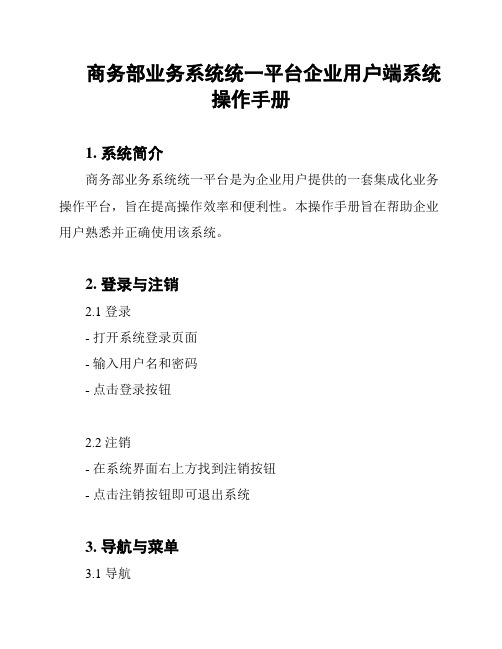
商务部业务系统统一平台企业用户端系统
操作手册
1. 系统简介
商务部业务系统统一平台是为企业用户提供的一套集成化业务操作平台,旨在提高操作效率和便利性。
本操作手册旨在帮助企业用户熟悉并正确使用该系统。
2. 登录与注销
2.1 登录
- 打开系统登录页面
- 输入用户名和密码
- 点击登录按钮
2.2 注销
- 在系统界面右上方找到注销按钮
- 点击注销按钮即可退出系统
3. 导航与菜单
3.1 导航
- 系统主界面左侧为导航栏,展示系统的各个模块
- 点击导航栏中的模块,即可进入相应的功能页面
3.2 菜单
- 在功能页面上方找到菜单栏,展示当前页面的功能选项- 点击菜单选项,即可执行相应的功能操作
4. 常用功能
4.1 数据查询
- 进入相应的功能页面
- 在查询条件中输入相关信息
- 点击查询按钮,系统会显示符合条件的查询结果
4.2 数据导入
- 进入数据导入功能页面
- 选择要导入的文件
- 点击导入按钮,系统将自动导入文件中的数据
4.3 数据导出
- 进入数据导出功能页面
- 选择要导出的数据及导出格式
5. 操作注意事项
5.1 操作权限
- 不同用户可能拥有不同的操作权限,请确保自己有权执行相应操作
5.2 数据安全
- 在操作系统时,请确保数据的安全性,不要泄露敏感信息
5.3 及时更新
- 为了获得更好的体验和功能,建议及时更新系统版本
请按照本操作手册正确操作商务部业务系统统一平台企业用户端系统。
如有疑问,请及时联系技术支持。
系统用户使用手册
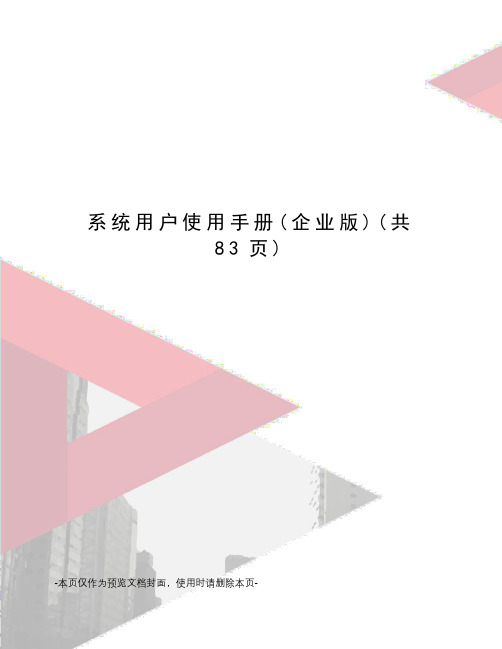
系统用户使用手册(企业版)(共83页)-本页仅作为预览文档封面,使用时请删除本页-系统用户使用手册——国家外汇管理局金宏工程软件开发项目国际收支网上申报系统(企业版)撰写人:审核人:国家外汇管理局目录第一部分业务管理员用户手册...................................错误!未定义书签。
第一章引言...................................................错误!未定义书签。
项目名称................................................错误!未定义书签。
系统名称................................................错误!未定义书签。
预期的读者和阅读建议....................................错误!未定义书签。
术语和简约语............................................错误!未定义书签。
参考资料................................................错误!未定义书签。
第二章总体功能概述...........................................错误!未定义书签。
功能概述................................................错误!未定义书签。
操作界面介绍............................................错误!未定义书签。
快捷操作说明............................................错误!未定义书签。
第三章系统登录...............................................错误!未定义书签。
- 1、下载文档前请自行甄别文档内容的完整性,平台不提供额外的编辑、内容补充、找答案等附加服务。
- 2、"仅部分预览"的文档,不可在线预览部分如存在完整性等问题,可反馈申请退款(可完整预览的文档不适用该条件!)。
- 3、如文档侵犯您的权益,请联系客服反馈,我们会尽快为您处理(人工客服工作时间:9:00-18:30)。
山东质监特种设备企业端管理平台
——操作手册
山东明安信息技术有限公司
2017年02月
目录
一、本系统访问地址和登录凭证 (3)
二、浏览器支持 (3)
三、IE浏览器设置 (3)
四、账号注册 (9)
4.1企业注册 (9)
五、设备信息修改 (12)
5.1企业自主修改信息 (12)
5.2设备停用、注销 (13)
5.3设备基本信息修改 (15)
六、注册登记 (16)
6.1新建注册登记 (16)
6.2注册登记退回 (20)
6.3状态切换 (22)
七、使用单位 (22)
八、人员信息 (24)
8.1增加人员 (25)
8.2删除人员 (26)
8.3导入人员信息 (26)
一、本系统访问地址和登录凭证
企业人员在IE中输入如下地址:
http://123.232.28.40:9070/QYSE/
二、浏览器支持
本系统只支持IE8、IE9、IE10
三、IE浏览器设置
将站点设置为可信任站点:
打开IE浏览器,找到“菜单栏”中的“工具”菜单,选择“Internet 选项”,如下图所示:
在打开的选项内容中,点击“安全”选项卡,点击“可信站点”,点击“站点”按钮,如下图所示:
在打开的页面中,分别添加访问本系统的局域网和互联网IP 地址,点击“添加”按钮,如下图所示:
设置可信任站点的级别
继续在“安全”选项卡中点击“自定义级别”按钮,如下图所示:
对下图中有关ActiveX控件的选项选择启用,如下图所示:
设置浏览器及时更新缓存:
每次访问同一网页时,系统可以及时更新最新缓存数据,保证每次打开同一网页都是最新的数据;打开Internet选项,点击“常规”选项卡:
打开“浏览历史记录”中的“设置”按钮,在打开的页面中,勾选“每次访问网页时”选项,点击确定,如下图所示:
四、账号注册
4.1企业注册
企业登录山东质监特种设备企业端管理平台网站,点击注册按钮,如下图:
进入注册页面,如下图,填写正确的注册信息。
注:附件只能上传.rar或.zip的压缩文件,如果导入其他格式
的文件,会有如下提示:
填写完正确的信息之后,点击注册按钮,将账户注册信息提交,如图:
提交成功之后,会有提交成功的提示。
五、设备信息修改
5.1企业自主修改信息
部分信息可以由企业直接修改,不用通过质监局审核,可修改信息如下:
企业登录账号之后,在设备信息中,点入对应的设备列表,如图:
勾选对应的设备之后,点击修改设备信息按钮,如图:
在弹出的修改设备信息框中,填写对应的信息,点击确认修改按钮,设备信息中对应的内容会直接修改过来,如图:
注:本提示框内的特种设备相关信息修改,不需要经过当地安全监察机构确认即可生效!未填写则不修改。
5.2设备停用、注销
停用和注销设备需要经过当地安全监察机构确认才能生效,具体操作步骤如下:
企业在设备列表中勾选相对应的设备,点击停用或注销按钮,如图:
在出现的弹框中,需要上传附件则点击确定按钮,如图:
点击浏览按钮,添加附件,然后点击导入数据按钮,完成后,等待质监局确认,如图:
如果不需要上传附件,则点击取消按钮,如图:
在出现的弹框中,点击确定按钮,如图:
确认提交了注销或者停用信息之后,可以在数据审核-待审核列表中查看该条信息,如图:
企业提交申请之后,质监人员可以在特监网上审核。
5.3设备基本信息修改
企业在设备列表中点击查看按钮,如图:
修改完之后,点击变更申请提交,如图:
在出现的弹框中,点击确定按钮,如图:
六、注册登记
6.1新建注册登记
企业端用户进入注册登记-注册登记页面,如图:
点击新建按钮,选择对应的设备种类,如图:
选择对应的使用单位,点击确认按钮,如图:
进入注册登记页面,使用单位信息会相应提取过来,如图:
填写产品编号之后,点击提取信息按钮,可以将相应的告知信息提取过来,如图:
填写其他基本信息之后,点击保存按钮,如图:
确认信息无误后,可以将该注册登记提交至审核,如图:
提交审核成功后,会有如下提示,如图:
如果无法提交审核,可以查看是否有未填项提示,如图:
保存,以及提交审核等操作之后,会在注册登记列表中显示,并显示当前状态,如图:
企业提交审核的注册登记,需要质监人员审核通过之后才完成注册登记。
6.2注册登记退回
如果注册登记信息有误,可以由质监人员将信息退回到企业。
退回的注册登记会显示在企业端注册登记中,如图:
点击状态下的查看原因按钮,可以查看退回原因,如图:
点击查看按钮,查看注册登记,如图:
修改完成后,点击保存,然后再次提交审核,如图:
6.3状态切换
列表处的状态切换按钮,可以直接切换不同状态的注册登记,如图:
七、使用单位
点击进入单位信息-使用单位中,如图:
点击使用单位后的查看按钮,如图:
修改使用单位信息,修改完成后,点击提交至审核按钮,如图:
点击出现的弹框中的确定按钮,提交给质监人员审核,如图:
点击进入详细设备之后,对设备信息的修改,可以参考设备信息处操作,如图:
八、人员信息
人员信息为企业自主添加,不需要经过质监人员审核。
点击进入人员信息列表,如图:
8.1增加人员
点击列表处的增加按钮,如图:
选择对应的使用单位,点击确认,如图:
填写人员信息之后,点击保存,如图:
8.2删除人员
在人员信息列表中,点击删除按钮,如图:
8.3导入人员信息
导入人员信息,需要先下载模板,如图:
下载完模板之后,按照模板格式正确填写,填写完成后,保
存,如图:
点击导入人员按钮,从列表中导入,如图:
选择对应的使用单位,点击确认,如图:
点击浏览选择文件,然后点击导入数据按钮,如图:。
